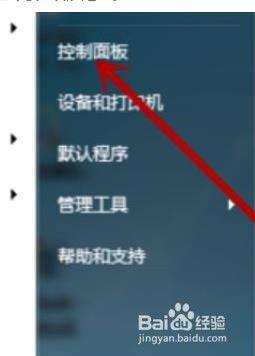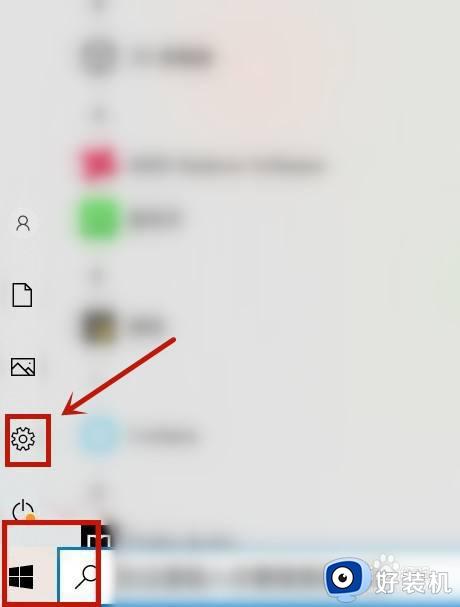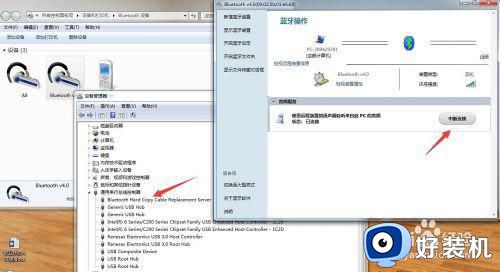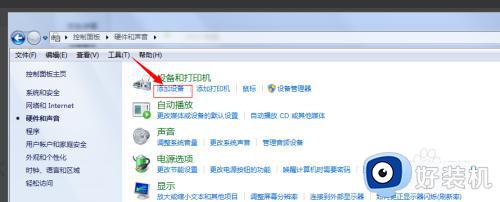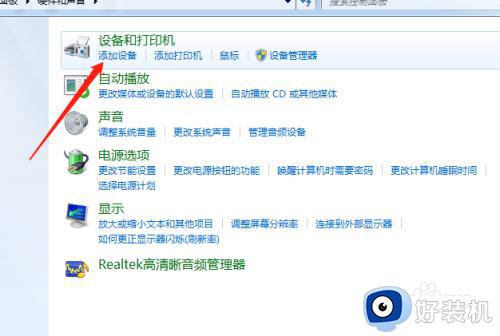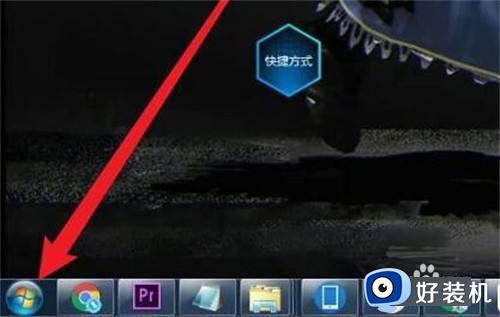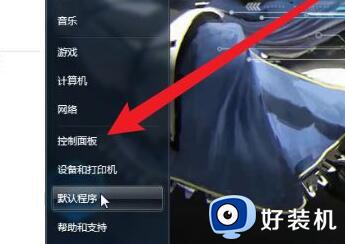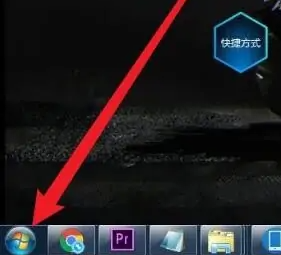win7蓝牙耳机配对不了的修复方法 如何解决win7无法连接蓝牙耳机
时间:2023-12-13 09:17:21作者:zheng
我们在使用win7电脑的时候难免会遇到各种问题,有些用户就在win7电脑上尝试连接蓝牙耳机时发现电脑无法连接蓝牙耳机,总是提示连接失败,那么该如何解决win7无法连接蓝牙耳机的问题呢?今天小编就给大家带来win7蓝牙耳机配对不了的修复方法,操作很简单,大家跟着我的方法来操作吧。
推荐下载:win7 64位纯净版
方法如下:
方法一
1、首先右键计算机,打开“属性”。
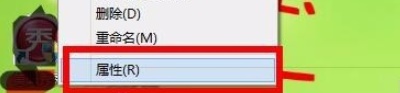
2、接着打开左上角“设备管理器”。
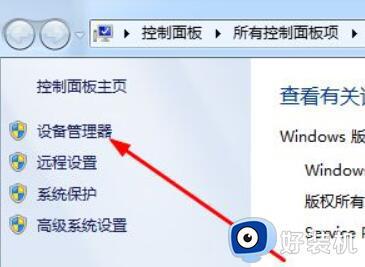
3、打开后,查看其中的蓝牙驱动有没有问题,如果有感叹号就更新一下驱动。
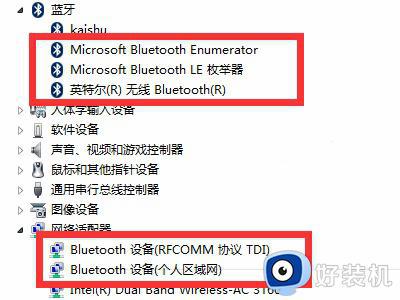
方法二
1、如果不是驱动问题,可以右键右下角蓝牙图标,“打开设置”。
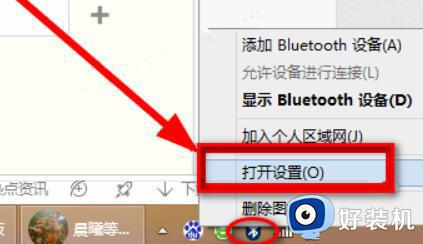
2、在设置里勾选“允许蓝牙设备查找这台电脑”并确定。
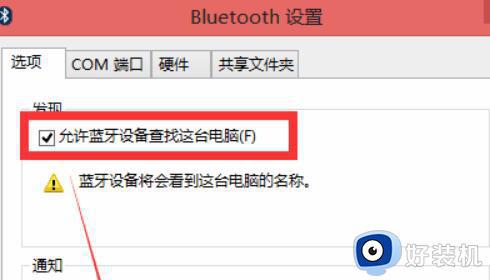
以上就是win7蓝牙耳机配对不了的修复方法的全部内容,如果有遇到这种情况,那么你就可以根据小编的操作来进行解决,非常的简单快速,一步到位。